あなたが知らないかもしれないMac上のページのための3つのパワーのヒント
その他 / / February 07, 2022
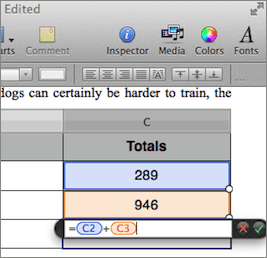
Pages for Macは、Macユーザーが世界中で最も過小評価しているアプリケーションの1つです。 私たちのほとんどは、最初にそれを使用するとき、それをより能力の低いバージョンとして却下します
マイクロソフトワード
. Wordはいくつかの面で間違いなくより完全ですが、Pagesは多くの機能を備えており、有能なワードプロセッサを探している人にとってはまともな代替手段以上のものになります。
そこで、すべてのMacユーザーが知っているわけではなく、Pagesが非常に高性能なワードプロセッサであるだけでなく、非常に使いやすいワードプロセッサであることを明確に示すPagesのヒントをいくつか紹介します。
1. ページのドキュメントに透かしを作成して挿入する
あなたの 透かし入りのドキュメント それらをパーソナライズし、あなたの作者を保護するための素晴らしい方法です。 また、たとえば機密としてマークする場合など、ドキュメントの目的を示す必要がある場合にも非常に役立ちます。
透かしを挿入するには、最初に透かしを挿入します テキストボックス Pagesドキュメント内(をクリックして テキストボックス 上部にあるボタン)に透かしを入れたいテキストを入力します。 そうしたら、フォント、サイズ、色を変更して、ユニークなスタイルを与えます。
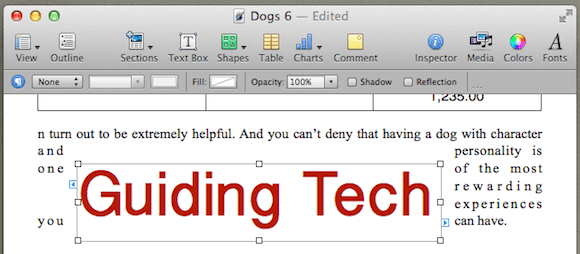
準備ができたら、 インスペクターパネル をクリックします グラフィックインスペクター 下の図に示すようにタブ。 下部にあるスライダーを使用して、不透明度を快適な数値(この例では25パーセント)に設定します。
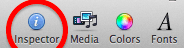
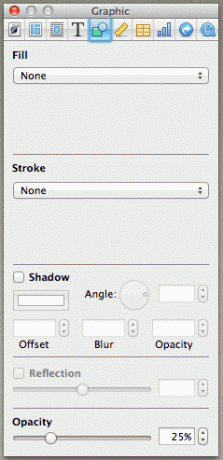
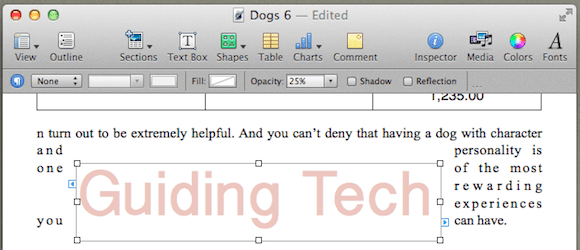
次に、テキストボックス自体(テキストではない)を選択し、インスペクターパネルで[ メトリクスインスペクター (定規の記号)そして上のホイールを使用します 回転する テキストを回転するセクション。
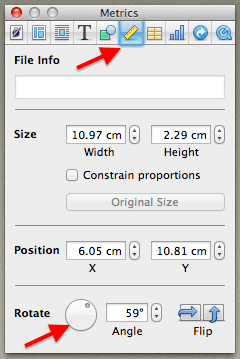
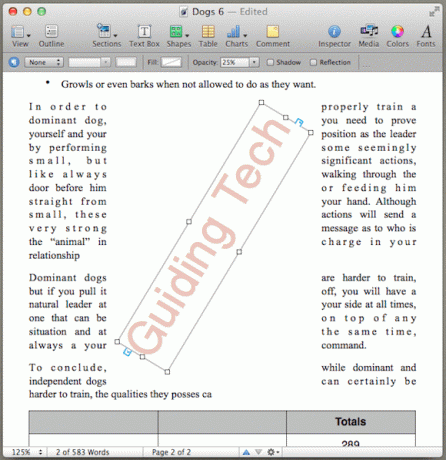
次に、をクリックします ラップインスペクター インスペクターパネルのタブ。 そこで、チェックしてください バックグラウンドで チェックボックスをオフにして、 オブジェクトがラップする 以下に示すセクション。
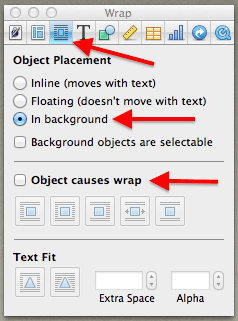
透かしは、そもそも意図したとおりに表示されているはずです。
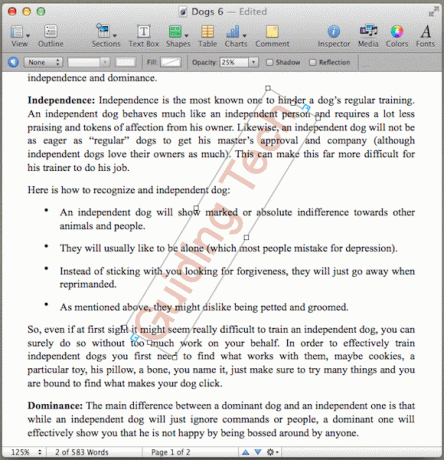
最後に、ドキュメントのすべてのページに透かしを埋め込むには、をクリックします。 フォーマット Pagesのメニューバーのメニューをクリックし、 高度 次に、 オブジェクトをセクションマスターに移動.

2. パスワードでドキュメントを保護する
ほとんどの場合、ドキュメントはMacで完全に安全ですが、パスワードで保護したいシナリオもあります。 たとえば、コンピュータを他の人と共有している場合、またはドキュメントのコンテンツが本質的に非常に機密性の高いものである場合、 パスワード保護 それは間違いなく合理的なことです。
ありがたいことに、このオプションはPagesに実装するのはかなり簡単です。 これを行うには、ドキュメントを開いた状態で、をクリックします。 インスペクター ツールバーのボタン。
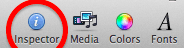
インスペクターパネルがポップアップしたら、をクリックします。 ドキュメントインスペクター 左上のタブと、 書類 セクション、頭を下げて確認してください 開くにはパスワードが必要 チェックボックス。
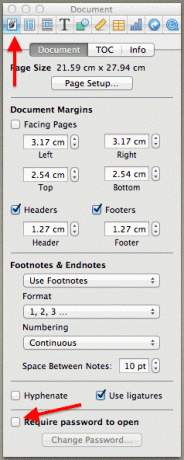
すると、パスワードを入力するためのダイアログボックスが表示されます。パスワードを入力すると、そのページのドキュメントを開くことができます。
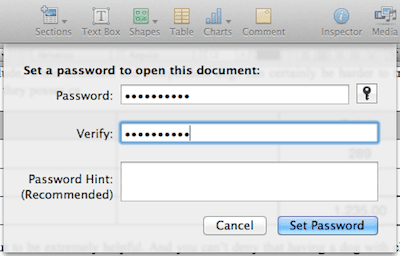
クールなヒント: パスワードが簡単すぎると思われる場合は、 鍵 アイコンとページはあなたに新しいパスワードを提案します。
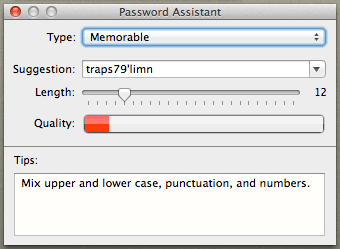
3. 表をスプレッドシートとして使用する
Pagesがドキュメントを書くときに数字を計算するのに役立つ、最もクールなトリックの1つは、挿入するすべてのテーブルに埋め込まれているスプレッドシート機能です。 実際、Pagesのテーブルはさまざまな数のフォーマットをサポートしているため、通貨、パーセンテージ、日付などを処理するようにフォーマットすることができます。

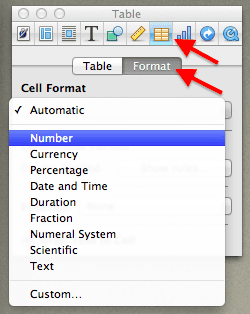
これらの各形式を使用すると、設定を微調整できます。これにより、テーブルをスプレッドシートとしてすぐに使用できるようになります。
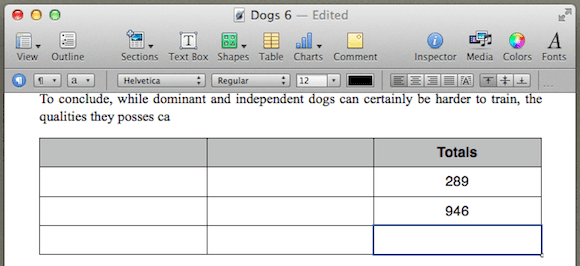
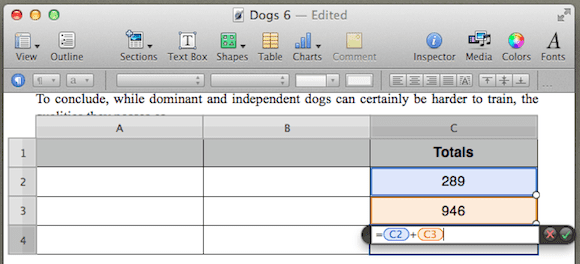
そして、あなたはそれらを持っています。 これらのヒントがお役に立てば幸いです。また、このサイトでさらにすばらしい記事をお楽しみに。
最終更新日:2022年2月3日
上記の記事には、GuidingTechのサポートに役立つアフィリエイトリンクが含まれている場合があります。 ただし、編集の整合性には影響しません。 コンテンツは公平で本物のままです。



